【VSCode的C_C++跨平台开发】:一次编写,多处运行的秘诀大公开
发布时间: 2024-12-11 15:49:16 阅读量: 3 订阅数: 17 

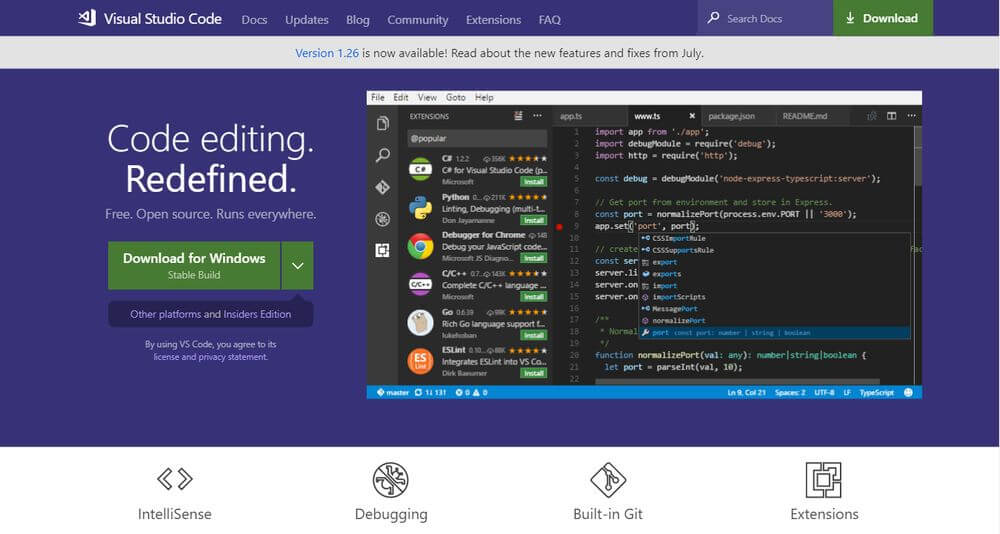
# 1. 跨平台开发概述与VSCode简介
## 跨平台开发概述
跨平台开发是指使用统一的开发环境和工具集,编写一次代码,部署在多种操作系统上运行的开发模式。它使得开发者能够避免针对不同的操作系统重复编写和维护大量相似的代码。跨平台开发涉及的关键技术包括跨平台框架、抽象层、接口模拟以及编译技术。
## VSCode简介
Visual Studio Code(VSCode)是一个由微软开发的开源、轻量级代码编辑器,以其高度可定制性、扩展性以及丰富的插件生态系统而广受开发者的喜爱。VSCode具有跨平台特性,支持Windows、macOS和Linux操作系统,并提供了针对多种编程语言的智能提示、代码调试、版本控制等功能。它的轻量性与强大的扩展能力使其成为跨平台开发工具链中不可或缺的一环。
## 选择VSCode的理由
VSCode的跨平台特性、丰富的插件库、高度可配置的设置以及集成的终端等特性,使其成为个人开发者和企业开发者进行跨平台开发的理想选择。通过使用VSCode,开发者可以轻松地搭建起一个高效且强大的开发环境,从而提升开发和调试跨平台应用的效率。
接下来章节将继续深入到VSCode的具体使用和跨平台开发的详细步骤,包括环境搭建、项目构建与部署、代码管理与优化等关键环节。
# 2. C_C++开发环境搭建
## 2.1 选择合适的编译器与工具链
### 2.1.1 GCC/G++编译器安装与配置
GCC(GNU Compiler Collection)是一款广泛使用的编译器集合,其中G++是GCC的一部分,专门用于编译C++代码。GCC/G++以其稳定性、可移植性以及强大的社区支持,在Linux和Unix系统上被广泛采纳。Windows系统上的MinGW项目提供了GCC的移植版本,即MinGW-w64,它允许在Windows上使用GCC/G++进行开发。
要安装GCC/G++,首先确认操作系统。在Linux上,通常可以通过系统的包管理器安装。例如,在Ubuntu上,使用以下命令:
```bash
sudo apt-get update
sudo apt-get install build-essential
```
在Windows上,下载MinGW-w64安装包,选择适合你系统架构(32位或64位)的版本,并在安装过程中确保选中`mingw32-base`和`mingw32-gcc-g++`这两个组件。
安装完成后,应该将编译器的路径添加到系统的环境变量中,以确保可以在任何目录下使用gcc和g++命令。在Windows上,可以通过“环境变量”设置界面修改;在Linux或Mac上,编辑`~/.bashrc`或`~/.bash_profile`文件:
```bash
export PATH=$PATH:/path/to/gcc/bin:/path/to/g++/bin
```
然后重新加载配置文件或重新启动终端,之后就可以在命令行中使用gcc和g++了。
### 2.1.2 Clang编译器简介与优势
Clang是另一种流行的编译器前端,由Apple主导开发,用于构建LLVM项目的一部分。Clang支持C、C++、Objective-C和Objective-C++语言,并以其更快的编译速度、更清晰的错误信息和更好的模块化设计受到开发者青睐。
安装Clang同样依赖于操作系统。在Mac上,Clang作为Xcode的一部分,已经预装在系统中。在Linux上,可以通过包管理器安装:
```bash
sudo apt-get install clang
```
对于Windows用户,LLVM官方提供了预编译的二进制文件。在安装Clang的同时,可以考虑使用LLVM的其他工具,例如`clang-format`用于代码格式化和`clang-tidy`用于代码审查。
Clang的主要优势包括:
- **更快的编译速度**:Clang通常比GCC更快,尤其是在增量编译时。
- **更好的错误诊断**:Clang提供了更易于理解的错误信息和诊断输出。
- **模块化设计**:Clang的设计使得它能够更容易地与其他工具集成,比如静态分析工具。
- **LLVM后端**:Clang使用LLVM作为其后端,这允许它编译成高效的机器码。
要开始使用Clang,需要了解其基本的命令行参数,例如:
```bash
clang++ -o program program.cpp
```
这个命令告诉Clang使用C++编译器来编译`program.cpp`文件,并输出可执行文件`program`。
## 2.2 VSCode的插件安装与配置
### 2.2.1 必备的C_C++语言支持插件
VSCode(Visual Studio Code)是一个轻量级但功能强大的源代码编辑器,支持多种编程语言,其中C_C++语言支持插件是必不可少的。该插件由Microsoft官方提供,集成了Microsoft C++编译器和IntelliSense等智能编码特性,大大提升了开发效率。
要在VSCode中安装C_C++语言支持插件,首先打开VSCode,然后点击左侧活动栏的扩展图标(或使用快捷键`Ctrl+Shift+X`),在扩展市场中搜索“C_C++”或“Microsoft C/C++”,选择相应的插件进行安装。
安装完成后,需要进行一些基础配置。打开VSCode的设置(通过文件->首选项->设置),搜索`C_Cpp`,然后配置如下选项:
- `C_Cpp IntelliSense engine`:选择“Default”或“Tag Parser”。
- `C_Cpp: Default Interpreter`:根据你的系统和需求选择合适的环境。
- `C_Cpp.errorSquiggles`:启用错误波浪线提示。
此外,还可以通过`C_Cpp.default.compilerPath`来自定义编译器路径,确保VSCode能够正确找到你安装的编译器。
### 2.2.2 跨平台工具链集成插件
在跨平台开发中,一个强大的工具链集成插件对于编译和调试至关重要。对于C_C++开发,VSCode支持多种跨平台构建系统,比如CMake和Makefile。`CMake Tools`插件是其中的佼佼者,它不仅支持CMakeLists.txt文件的解析和项目管理,还提供了方便的构建、调试、运行和测试等功能。
安装`CMake Tools`插件的步骤与安装C_C++语言支持插件类似。打开VSCode扩展市场搜索`CMake Tools`进行安装。安装完成后,需要配置CMake工具链路径:
- 确保你的系统中已安装了CMake,并将CMake添加到系统的环境变量中。
- 打开VSCode,通过命令面板(`Ctrl+Shift+P`)输入`CMake: Edit Configurations`来编辑CMake配置文件`CMakeSettings.json`。
- 在配置文件中设置`cmake.configureSettings`下的变量,比如`CMAKE_TOOLCHAIN_FILE`,指向你的工具链文件。
通过上述设置,`CMake Tools`插件可以正确地与你的跨平台工具链集成,实现跨平台开发的便利。
## 2.3 构建跨平台项目模板
### 2.3.1 创建基本的C_C++项目结构
构建跨平台项目的第一步是创建一个基本的项目结构,这通常包括源代码文件、头文件、构建脚本和配置文件等。一个典型的C_C++项目的文件结构可能如下所示:
```
ProjectName/
├── src/
│ ├── main.cpp
│ └── utils.cpp
├── include/
│ └── utils.hpp
├── build/
│ └── CMakeLists.txt
└── README.md
```
在此结构中:
- `src/` 存放项目的源代码文件。
- `include/` 存放头文件,头文件路径被配置在`CMakeLists.txt`中,供源文件包含。
- `build/` 是构建目录,存放构建系统生成的文件,例如CMake生成的Makefiles。
- `README.md` 包含项目的文档说明。
创建上述结构后,可以在`src/`目录中编写你的源代码,在`include/`目录中添加相应的头文件,并且开始编写`build/`目录下的`CMakeLists.txt`文件,用于描述项目的构
0
0





